Flittle'ı Espathra'ya evrimleştirin: Pokémon Scarlet ve Violet Rehberi
Pokémon Scarlet ve Violet’te Flittle Espathra’ya nasıl evrimleşir? Pokémon Scarlet ve Violet’in uçsuz bucaksız dünyasında, keşfedilmeyi ve eğitilmeyi …
Makaleyi Okuyun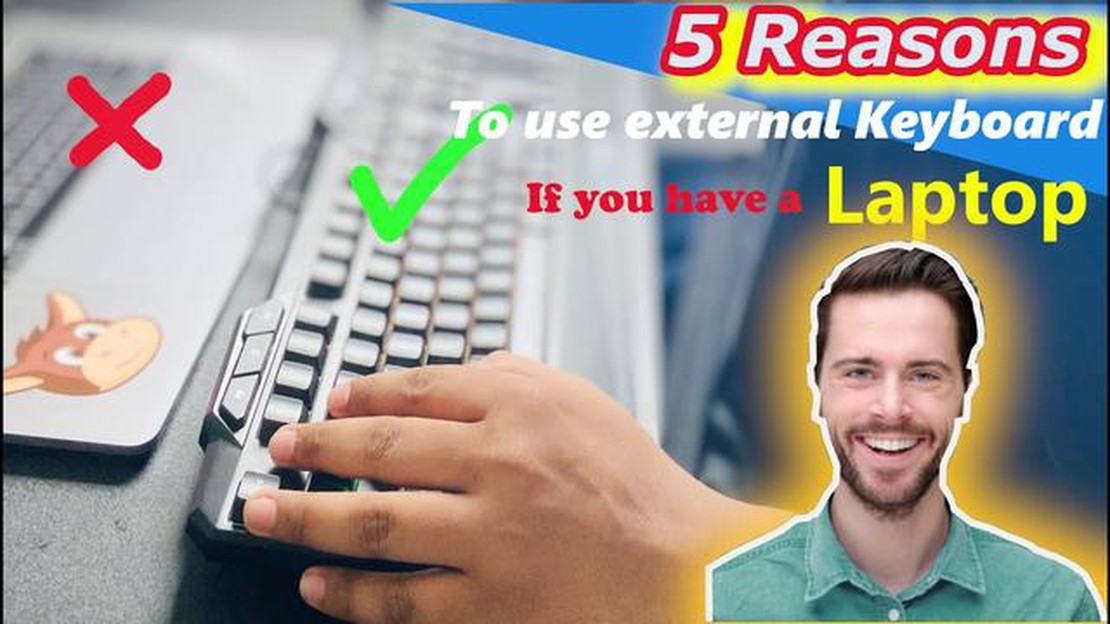
Söz konusu oyun oynamak olduğunda, doğru ekipmana sahip olmak büyük fark yaratabilir. Yüksek performanslı grafik kartlarından duyarlı monitörlere kadar, bugünlerde oyuncular oyun deneyimlerini geliştirmek için birinci sınıf ekipmanlara yatırım yapmaya istekliler. Genellikle gözden kaçan önemli bir bileşen klavyedir. Dizüstü bilgisayarlar dahili klavyelerle birlikte gelse de, birçok oyuncu harici bir oyun klavyesinin hissini ve işlevselliğini tercih ediyor. Peki, bir dizüstü bilgisayara harici bir oyun klavyesi bağlayabilir misiniz? Hadi öğrenelim!
Cevap, evet, bir dizüstü bilgisayara harici bir oyun klavyesi bağlayabilirsiniz. Çoğu dizüstü bilgisayarda USB bağlantı noktaları bulunur ve harici oyun klavyenizi buraya bağlayabilirsiniz. Klavyenin USB kablosunu dizüstü bilgisayarınızdaki mevcut USB bağlantı noktalarından birine takmanız yeterlidir. Bazı harici klavyeler, oyun deneyiminizi daha da geliştirebilecek özelleştirilebilir RGB aydınlatma veya programlanabilir makrolar gibi ek özellikler de sunar.
Ancak, dizüstü bilgisayarınız için harici bir oyun klavyesi satın almak için acele etmeden önce, birkaç şeyi göz önünde bulundurmanız önemlidir. Öncelikle, dizüstü bilgisayarınızda klavyeyi yerleştirmek için yeterli sayıda USB bağlantı noktası bulunduğundan emin olun. Bazı dizüstü bilgisayarlarda yalnızca bir veya iki USB bağlantı noktası olabilir, bu da oyun faresi veya kulaklık gibi diğer çevre birimlerini de bağlamanız gerekiyorsa bir sınırlama olabilir.
Dikkate alınması gereken bir diğer faktör de harici oyun klavyesinin dizüstü bilgisayarınızla uyumluluğudur. Çoğu klavye tak ve çalıştır olarak tasarlanmış olsa da, klavyenin dizüstü bilgisayarınızın işletim sistemiyle uyumlu olup olmadığını kontrol etmek her zaman iyi bir fikirdir. Bazı klavyeler yalnızca Windows ile çalışabilirken, bazıları hem Windows hem de macOS ile uyumlu olabilir. Ayrıca, klavyenin özelliklerinden tam olarak yararlanmak için gerekli sürücüleri veya yazılımları yüklemeniz de gerekebilir.
Sonuç olarak, bir dizüstü bilgisayara harici bir oyun klavyesi bağlamak gerçekten mümkündür ve oyun deneyiminizi büyük ölçüde geliştirebilir. Ancak, dizüstü bilgisayarınızdaki mevcut USB bağlantı noktalarının sayısını ve klavyenin işletim sisteminizle uyumluluğunu göz önünde bulundurmanız önemlidir. Doğru kurulumla, dizüstü bilgisayarınızda oyun oynarken yüksek performanslı bir oyun klavyesinin avantajlarından yararlanabileceksiniz.
Evet, bir dizüstü bilgisayara harici bir oyun klavyesi bağlamak mümkün. Oyun dizüstü bilgisayarlarının popülaritesinin artmasıyla birlikte, daha rahat ve duyarlı bir oyun deneyimine olan talep de arttı. Birçok oyuncu daha iyi kontrol ve performans için harici bir oyun klavyesi kullanmayı tercih ediyor.
Bir dizüstü bilgisayara harici bir oyun klavyesi bağlamak basit bir işlemdir. İşte izlenmesi gereken adımlar:
Bir dizüstü bilgisayarla harici bir oyun klavyesi kullanmak, daha iyi tuş duyarlılığı, özelleştirilebilir özellikler ve ergonomik tasarım sağlayarak oyun deneyiminizi geliştirebilir. Özellikle hızlı tempolu ve rekabetçi oyunlarda oyun oynarken daha fazla kontrol ve hassasiyete sahip olmanızı sağlar.
Ayrıca Okuyun: Hangisi Daha İyi? Godrick'in Baltası mı yoksa Elden Yüzüğünde Aşılanmışın Hatırası için Aşılanmış Ejderha mı?
Ayrıca, oyun klavyeleri yoğun kullanıma dayanacak şekilde tasarlandığından ve genellikle daha dayanıklı malzemelerle üretildiğinden, harici bir oyun klavyesi kullanmak dizüstü bilgisayarınızın yerleşik klavyesi üzerindeki baskıyı azaltmaya da yardımcı olabilir.
Genel olarak, bir dizüstü bilgisayara harici bir oyun klavyesi bağlamak, oyun kurulumunuzu geliştirmenin ve oyunlardaki performansınızı artırmanın basit ve etkili bir yoludur.
Bu kılavuzda, bir dizüstü bilgisayara harici bir oyun klavyesi bağlama olasılığını inceleyeceğiz. Oyuncular, normal klavyelere kıyasla gelişmiş özellikleri ve gelişmiş işlevleri nedeniyle genellikle oyun klavyelerini kullanmayı tercih ederler. Dizüstü bilgisayarlarda yerleşik klavyeler bulunsa da, bunlar her zaman özel oyun klavyelerinin sunduğu optimum oyun deneyimini sağlayamayabilir.
Neyse ki, bir dizüstü bilgisayara harici bir oyun klavyesi bağlamak gerçekten de mümkündür ve dizüstü bilgisayarda oyun oynamayı tercih edenler için oyun deneyimini büyük ölçüde geliştirebilir. İster dokunsal geri bildirimi ve hassas tuş basışları için mekanik bir klavye ister özelleştirilebilir ışık efektleri ve programlanabilir tuşları olan bir oyun klavyesi kullanmak isteyin, dizüstü bilgisayarınıza kolayca bağlayabilirsiniz.
Harici bir oyun klavyesini dizüstü bilgisayara bağlamak için birkaç yöntem vardır:
Seçtiğiniz yöntem ne olursa olsun, bir dizüstü bilgisayara harici bir oyun klavyesi bağlamak basit bir işlemdir. Bağlandıktan sonra, gelişmiş yanıt verme, daha iyi tuş geçişi ve özelleştirilebilir özellikler gibi bir oyun klavyesinin avantajlarından yararlanabilirsiniz. Bazı oyun klavyelerinin tam potansiyellerini ortaya çıkarmak için ek yazılım veya sürücü gerektirebileceğini de belirtmek gerekir. Belirli yazılım gereksinimleri için üreticinin talimatlarını veya web sitesini kontrol ettiğinizden emin olun.
Ayrıca Okuyun: Destiny 2'de Immaru: Bu Gizemli Karakter Hakkında Bilmeniz Gereken Her Şey
Sonuç olarak, bir dizüstü bilgisayarda oyun deneyiminizi geliştirmek isteyen bir oyuncuysanız, harici bir oyun klavyesi bağlamak kesinlikle mümkündür. İster USB bağlantısı, ister kablosuz bağlantı veya adaptör kullanın, bir oyun klavyesinin avantajlarından yararlanabilir ve oyun deneyiminizi bir üst seviyeye taşıyabilirsiniz.
Dizüstü bilgisayarınıza harici bir oyun klavyesi bağlamak oyun deneyiminizi geliştirebilir ve size daha fazla konfor ve kontrol sağlayabilir. Harici oyun klavyenizi dizüstü bilgisayarınıza bağlamak için aşağıdaki adımları izleyin:
İşte bu kadar! Harici oyun klavyenizi dizüstü bilgisayarınıza başarıyla bağladınız. Gelişmiş kontrol ve konfor ile gelişmiş oyun deneyiminizin keyfini çıkarın.
Evet, bir dizüstü bilgisayara harici bir oyun klavyesi bağlamak mümkündür. Aslında, birçok oyuncu daha iyi bir oyun deneyimi için harici bir klavye kullanmayı tercih ediyor.
Bir dizüstü bilgisayara bağlanabilen çeşitli harici oyun klavyeleri vardır. Bunlar arasında mekanik klavyeler, membran klavyeler ve kablosuz klavyeler bulunur.
Dizüstü bilgisayarınıza harici bir oyun klavyesi bağlamak için klavyenin USB kablosunu dizüstü bilgisayarınızdaki mevcut USB bağlantı noktalarından birine takmanız gerekir. Bağlandıktan sonra, dizüstü bilgisayarınız harici klavyeyi tanıyacak ve onu kullanabileceksiniz.
Evet, harici bir oyun klavyesini oyun dışı amaçlar için bir dizüstü bilgisayarla kesinlikle kullanabilirsiniz. Birçok kişi, oyun klavyelerinin daha büyük boyutunu ve ergonomik tasarımını yazı yazmak ve diğer görevler için daha rahat bulur. Ayrıca, oyun klavyeleri genellikle oyun dışı uygulamalar için yararlı olabilecek makro tuşları gibi ekstra özelliklere sahiptir.
Pokémon Scarlet ve Violet’te Flittle Espathra’ya nasıl evrimleşir? Pokémon Scarlet ve Violet’in uçsuz bucaksız dünyasında, keşfedilmeyi ve eğitilmeyi …
Makaleyi OkuyunApex Legends için en iyi kumanda ayarları Apex Legends, başarılı olmak için hassas ve doğru kontroller gerektiren oldukça rekabetçi bir battle royale …
Makaleyi OkuyunDisney Dreamlight Vadisi - Tavada Pişirilmiş Levrek ve Sebzeler Nasıl Yapılır Sihir ve lezzet dolu bir dünya olan Disney Dreamlight Vadisi’ne hoş …
Makaleyi OkuyunWorld of Warcraft’ta Terzilik seviyelerini öğütmenin en iyi yolu: Dragonflight World of Warcraft’ta Terzilikte Seviye Atlamak için Nihai Kılavuz’a hoş …
Makaleyi OkuyunWordle Oyun Yardımı: Bu İlgi Çekici Kelime Oyununda Tek Sesli Harfi “E” Olan 5 Harfli Kelimeleri Keşfedin Wordle, oyuncuları beş harfli bir kelimeyi …
Makaleyi OkuyunPokémon Go’daki tüm Mega Scizor zayıflıkları ve en iyi Pokémon karşıtları Mega Scizor, Pokémon Go savaşlarında zorlu bir rakip olabilecek güçlü bir …
Makaleyi Okuyun